
时间:2021-07-11 08:14:15 来源:www.win10xitong.com 作者:win10
我们不管是办公,还是娱乐,大部分用户都是用的是win10系统,如今有一位用户遇到了Win10自动更新的问题,Win10自动更新问题对于很多新手来说就不太容易自己解决,大部分时候都会去求助别人,那么Win10自动更新问该怎么办呢?我们可以按照这个流程:1、在键盘上按「win+R」键。2、输入services.msc点击「确定」即可很轻松的完成了。下面小编就和大家一起来看看Win10自动更新的详尽操作手法。
Win10永久关闭自动更新方法:
方法1:
1.按下键盘上的“win R”键。
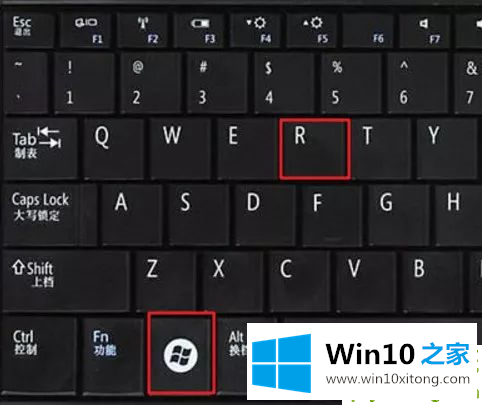
2.进入服务. msc,点击确定。
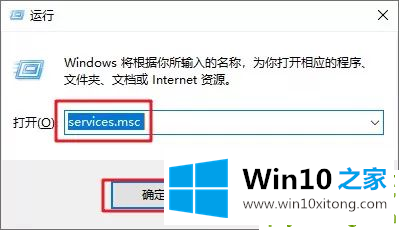
3.找到窗口更新选项,然后双击窗口更新。
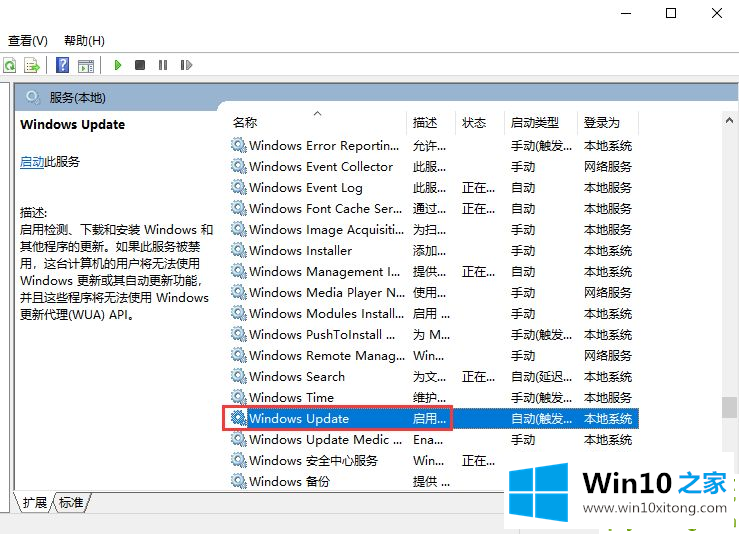
4.选择“禁用”作为启动类型。
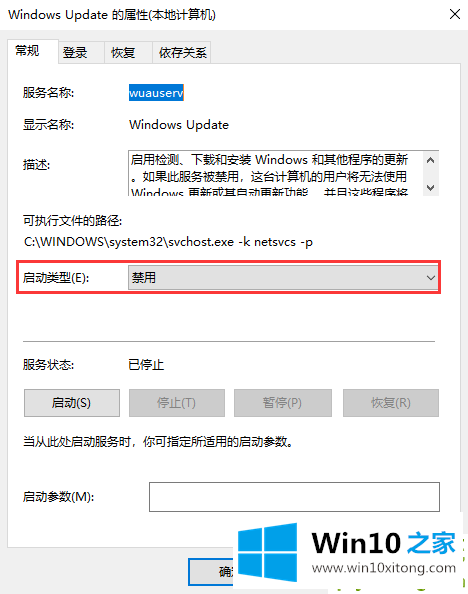
5.单击“恢复”,第一次失败选择“无操作”,然后单击“应用”和“确定”。
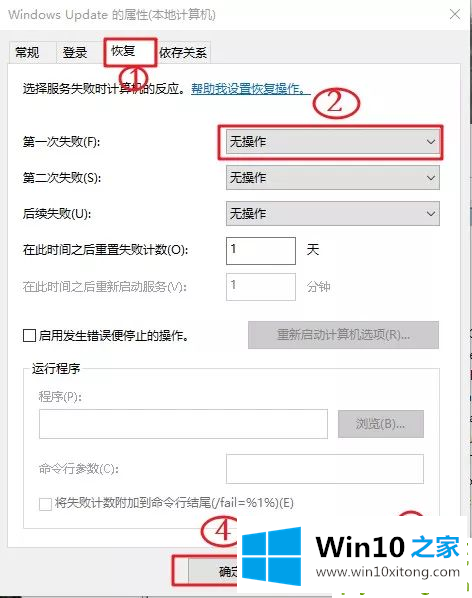
6.按键盘上的“win R”键,进入gpedit.msc,点击“OK”。
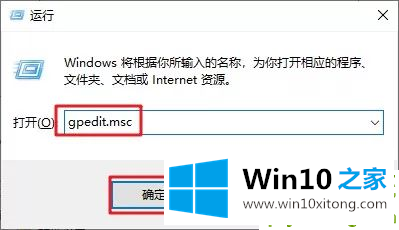
7.选择“计算机配置”、“管理模板”、“窗口组件”,双击“窗口更新”。
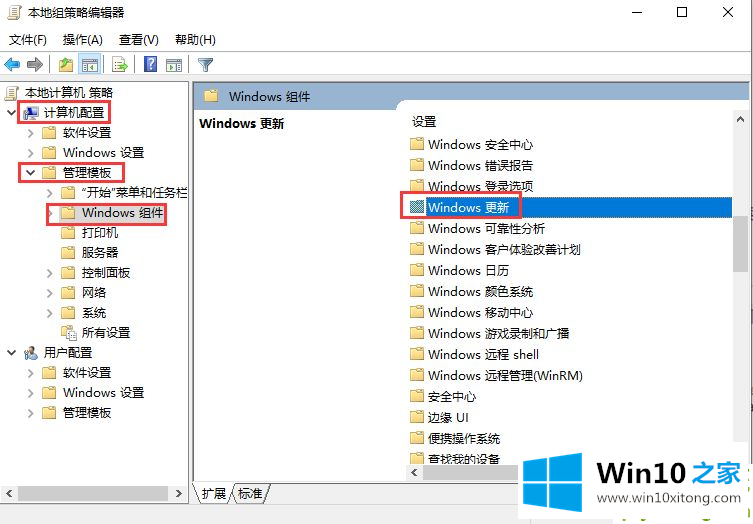
8.找到“自动配置更新”选项,双击“自动配置更新”。
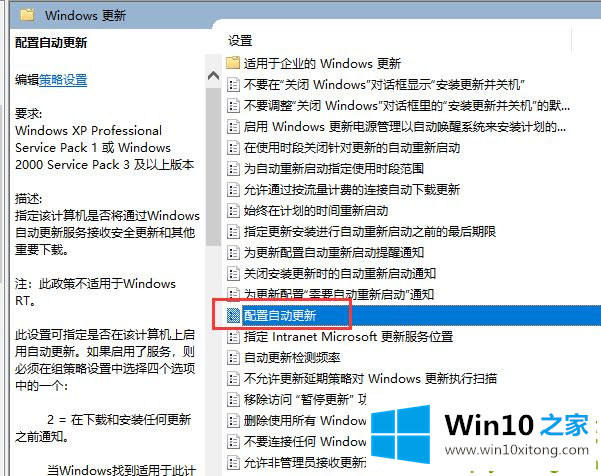
9.选择“已禁用”,单击“应用”和“确定”以完全关闭windows系统更新。
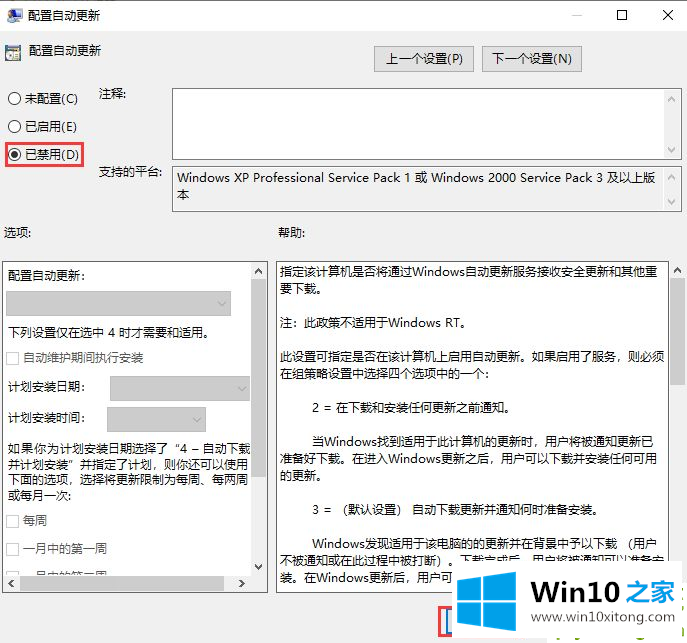
方法2:
1.如果您的系统已经自动更新,并且不能被禁止,则可能是系统有问题。
2.这时候,这些问题只有换一个系统才能完美解决。
3.只需点击一下,就可以安装该系统。有很多特殊功能供你使用。最重要的是,你可以永久享受现有的功能,而无需更新。
Win10自动更新问题的解决办法在以上文章就非常详细讲解了,我们由衷的感谢你对本站的支持。